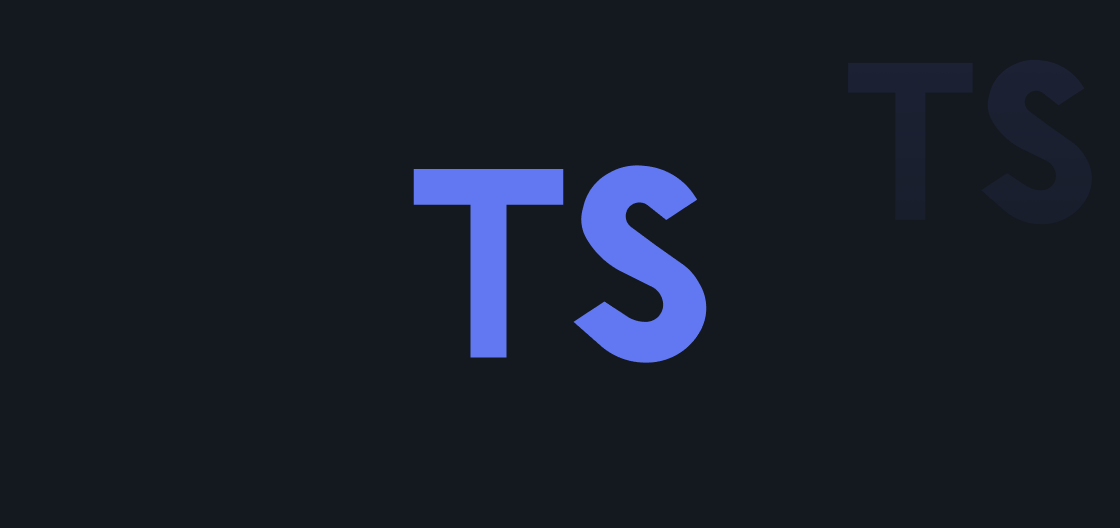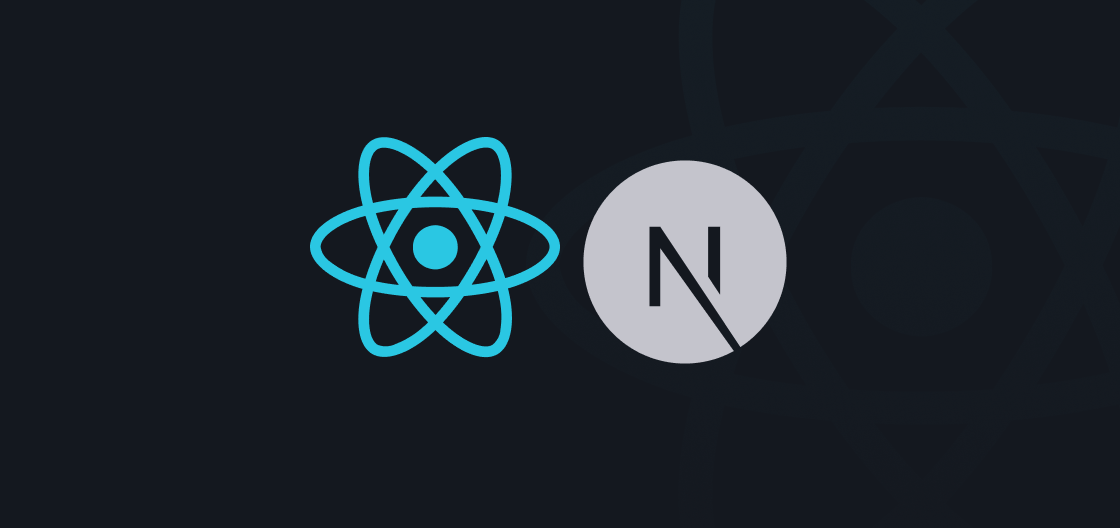3 Dicas para escalar React com TailwindCSS
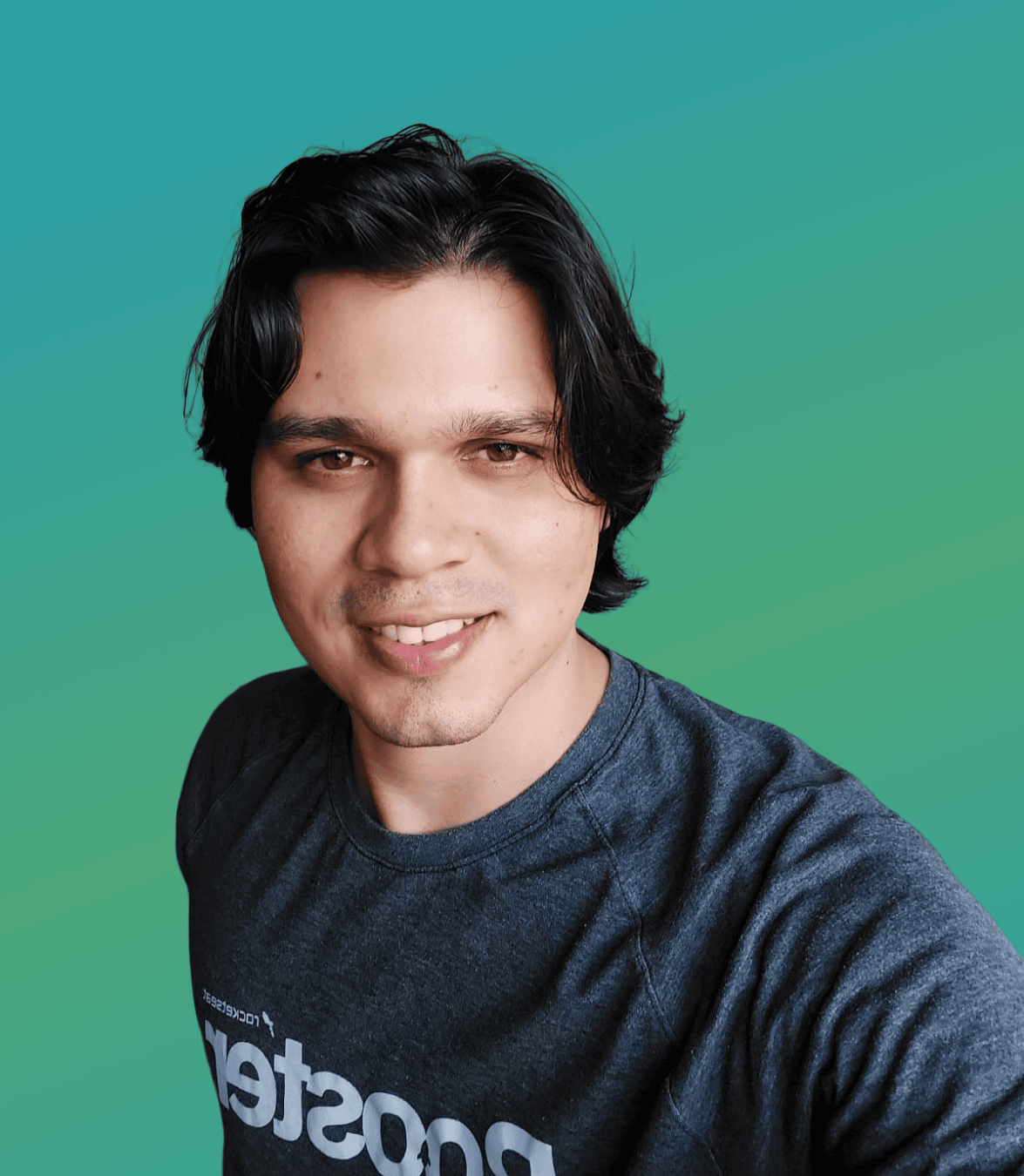
Paulo Clemente
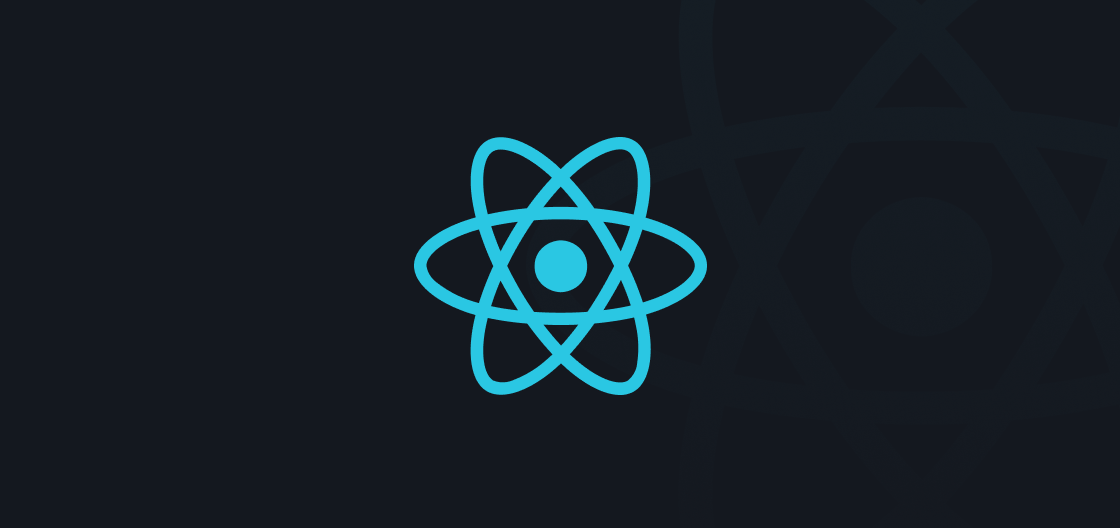
Acelere sua carreira com a Rocketseat
Aproveite a black month para garantir seu plano na melhor condição!
A estilização de componentes em React pode ser feita de várias formas, desde o uso de CSS tradicional até bibliotecas avançadas de CSS-in-JS. Neste artigo, abordaremos três dicas práticas para melhorar a estilização dos seus componentes React, utilizando propriedades condicionais, e as biblioteca tailwind-merge e taiwind-variants.
Dica 1: Estilização Condicional Baseada em Propriedades
Criação de um Componente de Botão
Vamos usar como exemplo um componente de botão simples que pode mudar de estilo a partir de propriedades passadas a ele.
import { ComponentProps } from "react"; export type ButtonProps = ComponentProps<"button"> & { success?: boolean; }; export function Button({ success, ...props }: ButtonProps) { console.log(success); return ( <button className={`rounded px-4 py-1.5 text-sm font-medium text-zinc-900 hover:bg-zinc-200 ${ success ? "bg-emerald-400" : "bg-zinc-50" }`} {...props} /> ); }
Nesse exemplo, o botão pode ter um estado de “success” e alternar sua estilização dependendo de uma ação do usuário. Ou seja, usuário clica, ele carrega, faz uma chamada para a API ou algo assim. Depois que isso finaliza, troco a cor do botão por alguns instantes para dar uma sensação de sucesso.
import Button from './Button'; export function App() { return ( <> <div className="flex h-screen flex-col items-center justify-center gap-6 bg-zinc-950 text-zinc-50"> <Button success>Sign in</Button> </div> </> ); }
Dica 2 + ✨: Utilização da Biblioteca tailwind-merge para Classes Condicionais
A biblioteca tailwind-merge facilita a manipulação de classes CSS de forma condicional e dinâmica. Então bora refatorar o componente
Button para usar tailwind-mergeInstalação da Biblioteca tailwind-merge
Primeiro, precisamos instalar a biblioteca:
npm install tailwind-merge
Refatoração do Componente Button
Aqui, vamos realizar algumas melhorias no componente
Button. Inserimos a função twMerge() para lidar com a manipulação de classes CSS de maneira eficiente e utilizamos o atributo data-success para gerenciar a responsabilidade de alteração visual do botão com base no seu estado de sucesso para deixar o código mais legível.import { ComponentProps } from "react"; import { twMerge } from "tailwind-merge"; export type ButtonProps = ComponentProps<"button"> & { success?: boolean; }; export function Button({ success = false, className, ...props }: ButtonProps) { return ( <button className={twMerge( "bg-zinc-50 px-5 py-1.5 rounded font-medium text-zinc-900 text-sm data-[success=true]:bg-emerald-500 data-[success=true]:hover:bg-emerald-600 hover:bg-zinc-200", className )} data-success={success} {...props} > {props.children} </button> ); }
1. Função
twMerge: Utilizamos a função twMerge para combinar as classes CSS de forma eficaz, evitando conflitos e permitindo a composição dinâmica das classes do Tailwind CSS.2. Atributo
data-success: Adicionamos o atributo data-success ao botão. Esse atributo é usado para armazenar o estado de sucesso do botão (true ou false). Com base nesse estado, podemos aplicar diferentes estilos CSS.3. Classes Condicionais: As classes CSS foram configuradas para mudar com base no valor do
data-success. Se data-success for true, o botão terá uma cor de fundo verde (bg-emerald-500) e uma cor de fundo diferente ao passar o mouse (hover:bg-emerald-600). Se data-success for false, o botão terá suas classes padrão de estilo.Essa refatoração torna o componente
Button mais flexível e reutilizável, permitindo a personalização dinâmica dos estilos com base nos atributos personalizados.Uso do Componente
import Button from './Button'; export function App() { return ( <div className="flex h-screen flex-col items-center justify-center gap-6 bg-zinc-950 text-zinc-50"> <Button success className="w-20"> Sign in </Button> </div> ); }
Dica 3: Utilização d taiwind-variants para Variantes de Estilos
A biblioteca
tailwind-variants permite utilizar o TailwindCSS de forma declarativa dentro dos seus componentes, combinando a flexibilidade do Tailwind com a modularidade do CSS-in-JS.Instalação da tailwind-variants
Primeiro, instale a biblioteca:
npm install tailwind-variants
Bora mais uma vez refatorar e partir para a criação de Variantes de Estilos
Vamos criar variantes de estilo para o componente
Button usando tailwind-variants.import React, { ComponentProps } from "react"; import { tv, VariantProps } from "tailwind-variants"; const button = tv({ base: "flex items-center justify-center rounded bg-zinc-50 text-sm font-medium text-zinc-900 hover:bg-zinc-200 data-[success=true]:bg-emerald-500 data-[success=true]:hover:bg-emerald-600", variants: { size: { default: "h-10 px-4", sm: "h-8 px-4", xs: "h-6 px-2 text-xs", }, type: { default: "bg-gray-500", success: "bg-emerald-400 hover:bg-emerald-500", }, }, defaultVariants: { size: "default", }, }); export type ButtonProps = ComponentProps<"button"> & VariantProps<typeof button> & { success?: boolean; }; export function Button({ size, success = false, ...props }: ButtonProps) { return ( <button className={button({ size })} data-success={success} {...props}> {props.children} </button> ); }
Utilizamos a função
tv para definir o componente button com suas variantes. O objeto tv recebe três propriedades principais:1.
base: Define as classes base aplicadas ao botão. Isso inclui classes do TailwindCSS para flexbox, alinhamento, bordas, cores e tamanhos.2.
variants: Define as variantes de estilo do botão. Aqui temos duas variantes: size e type. Cada variante possui diferentes opções que aplicam classes específicas:size: Define tamanhos diferentes (default,sm,xs) com classes TailwindCSS apropriadas.
type: Define tipos diferentes (default,success) com classes de cor de fundo.
3.
defaultVariants: Define os valores padrão para as variantes. No caso, size é definido como default.Usando o componente 👇
import Button from './Button'; export function App() { return ( <div className="flex h-screen flex-col items-center justify-center gap-6 bg-zinc-950 text-zinc-50"> <Button success>Sign in</Button> <Button>Sign in</Button> <Button size="xs">Sign in</Button> <Button size="sm">Sign in</Button> </div> ); }
Observando os resultados:

Neste artigo, abordamos três dicas para melhorar a estilização dos seus componentes em React utilizando TailwindCSS. Usar propriedades condicionais, a biblioteca tailwind-merge e TailwindVariants pode tornar seu código mais limpo, organizado e eficiente. Experimente essas técnicas nos seus projetos e veja a diferença que elas podem fazer na manutenção e escalabilidade do seu código.
Quer saber mais na Prática? Vem pro vídeo com Diego Fernandes 👇

Acelere sua carreira com a Rocketseat
Aproveite a black month para garantir seu plano na melhor condição!
Artigos_
Explore conteúdos relacionados
Descubra mais artigos que complementam seu aprendizado e expandem seu conhecimento.